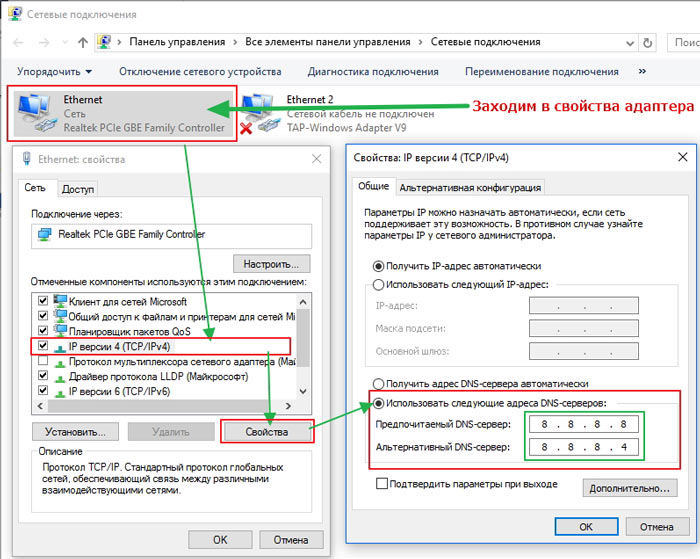Как исправить ошибку обновления 0x800705b4 в Windows 10

Загрузка официальных апдейтов Microsoft является важным моментом для повышения производительности и работы операционной системы. Но иногда процесс блокируется по разным причинам. В этом обзоре покажем, как исправить ошибку обновления 0x800705b4 Windows 10, рассмотрим самые эффективные решения. Они являются универсальными для подобных проблем и могут сработать при возникновении других сбоев.
СОДЕРЖАНИЕ СТАТЬИ:
Отключаем загрузку дополнительных обновлений
Не будем "лить воду", а сразу же перейдём к инструкции:
- Откройте "Параметры" (кликаем по значку "шестерёнка" в меню "Пуск"):
- Перейдите к разделу "Обновление и безопасность":
- В открывшемся окне идём по ссылке "Дополнительные параметры":
- Отключаем опцию скачивания апдейтов для других приложений Майкрософт:
Это нужно сделать, чтобы снизить вероятность возникновения параллельной загрузки. Она часто приводит к появлению сбоя с кодом ошибки 0x800705b4.
Меняем настройки DNS
В зависимости от версии ОС (1903, 1909 и т.д.), расположение и названия элементов могут отличаться. Что нужно сделать?
- Находим в правом нижнем углу рабочего стола значок онлайн подключения, кликаем по нему правой кнопкой мышки и переходим в "Параметры сети...":
- В новом окне выбираем раздел "Настройка параметров адаптера". Кстати, если у Вас Windows 7, то необходимо перейти в управление сетями и общим доступом:
- Находим в перечне своё устройство, через которое осуществляется соединение с интернетом (WiFi, проводной Ethernet), кликаем по нему правой кнопкой и открываем свойства:
- Далее прописываем альтернативные DNS-сервера. На скриншоте выше показаны адреса Google, но Вы можете ввести другие значения, оптимально подобранные с помощью утилиты DNS Jumper. А вот видео инструкция по использованию:
В идеале - перезагрузить компьютер и затем проверить - устранена ли проблема.
0x800705b4 в Windows 10 (ошибка обновления) - как исправить с помощью диагностики неполадок
Есть в Виндовс 10 встроенные средства для автоматического поиска сбоев и внесения корректировок. Не всегда это работает на 100% эффективно, но попробовать стоит.
- В углу панели задач кликаем по значку подключения (как в предыдущем способе), но теперь следует выбрать первый пункт - "Диагностика...":
- Процедура сразу же стартует, следует подождать около минуты. В итоге увидите варианты устранения ошибки, следуйте подсказкам, а в конце - перезагрузите компьютер.
- Если отобразиться сообщение, что не ничего не обнаружено - значит переходите к следующему решению.
Проверка целостности файлов ОС Windows 10
Далее покажем очень полезный вариант устранения многих проблем, связанных со сбоями "десятки".
- Запускаем консоль командной строки с правами админа (через поиск, окно "Выполнить" и т.д.):
- Когда откроется "чёрное окно" вводим команду:
sfc /scannow
- Спустя 10-15 минут проверка завершится, нужно будет перезапустить ОС для внесения исправлений, восстановления поврежденных файлов. Попробуйте повторно запросить обновление Windows 10. Надеемся, что больше не увидите уведомление с кодом 0x800705b4.
Полезные рекомендации
Ситуации бывают разные, мы не даём никаких гарантий, что перечисленные выше методы помогут избавиться от ошибки. Но можем поделиться еще парочкой предположений:
- Вирусное заражение также может повлиять на корректную работу служб Microsoft, в том числе - Windows Update. Советуем в безопасном режиме запустить проверку одной из утилит - KVRT или DrWeb CureIt;
- Если используете VPN - отключите на время. Кстати, подобный софт нередко становиться причиной блокировки входа в Microsoft Store и скачивания/обновления приложений;
- Firewall (фаервол), брандмауэр, сетевой экран - сторонние приложения для управления трафиком могут препятствовать соединению Вашего компьютера с серверами Майкрософт. Пробуем временно отключить или разрешить исходящее подключение для системных служб.
Видео
А Вам помогла эта инструкция исправить ошибку обновления 0x800705b4 Windows 10?